5 методов: как ускорить Sims 4
Как вы, наверное, знаете, не существует универсального решения, позволяющего ускорить работу вашего компьютера. Чтобы помочь вам, попробуйте наши лучшие советы по обеспечению бесперебойной работы Sims 4 в Windows 10.
Способ 1. Удалите ненужные файлы и очистите компьютер.
Помните, что видеоигры нагружают ваш ПК, особенно если это ресурсоемкая игра, такая как Sims 4.
Чтобы убедиться, что ваш компьютер может запускать Sims 4 и все другие ваши приложения, возьмите за привычку регулярно чистить компьютер, удаляя ненужные файлы и программы.
- Нажмите Windows + I одновременно, чтобы открыть настройки.
- Выберите Система > Хранилище. Затем щелкните диск, который вы хотите очистить, на правой панели.
- Вы увидите, сколько места занимают файлы на жестком диске. Выберите файлы, которые хотите удалить, затем нажмите «Удалить файлы».
- Перезагрузите компьютер и проверьте, работает ли Sims 4 быстрее.
Способ 2: обновите графические драйверы
Если вы любите играть в компьютерные игры, то первое, что вы должны сделать: обновить графические драйверы.
Обновление графических драйверов вашего ПК гарантирует, что вы получите лучший игровой процесс без задержек и узких мест. По сути, обновление драйверов гарантирует, что игровая производительность будет работать значительно быстрее и плавнее.
- Нажмите одновременно клавиши Windows + R, чтобы открыть диалоговое окно «Выполнить».
- Введите devmgmt.msc и нажмите OK. Должно открыться всплывающее окно.
- Нажмите «Дисплей», затем щелкните правой кнопкой мыши «Графическая карта». Выберите Обновить драйвер.
- Щелкните Автоматический поиск обновленного программного обеспечения драйвера, чтобы продолжить.
- Следуйте инструкциям мастера, затем нажмите «Готово», чтобы завершить процесс.
- Перезагрузите компьютер и проверьте, работает ли Sims 4 быстрее.
Обновление драйверов также может исправить ошибку Call of Duty Vanguard Dev 5573.
Способ 3: понизьте настройки графики в игре.
Настройки вашего ПК — не единственное, что вы должны проверить! Вам также следует обновить настройки графики в игре, чтобы Sims 4 работала без сбоев.
Переключите эти параметры игры на средний или низкий, чтобы ваша игра работала быстрее:
- Запустите приложение Симс 4.
- Перейдите к значку меню > Параметры игры.
- Нажмите «Симсы», затем измените настройки на «Средний» или «Низкий».
- Нажмите «Освещение», затем измените настройки на «Средний» или «Низкий».
- Нажмите «Объекты», затем измените настройки на «Средний» или «Низкий».
- Нажмите «Визуальные эффекты», затем измените настройки на «Средний» или «Низкий».
- Нажмите «Отражения», затем измените настройки на «Средний» или «Низкий».
- Нажмите «Сглаживание краев», затем измените настройки на «Средний» или «Низкий».
- Нажмите «Разрешение 3D-сцены», затем измените настройки на «Среднее» или «Низкое».
- Нажмите «Тип дисплея», затем измените настройки на «Средний» или «Низкий».
- Нажмите «Расстояние просмотра», затем измените настройки на «Среднее» или «Низкое».
- Примените изменения, затем перезагрузите компьютер, чтобы проверить, работает ли Sims 4 быстрее.
Способ 4: восстановить Sims 4 в Origin или Steam
Если обновление драйверов, очистка компьютера и изменение настроек графики в игре не помогают, пришло время восстановить игру из-за поврежденных файлов.
Восстановить игру легко благодаря встроенным инструментам на этих игровых платформах: Origin и Steam.
Источник
- Запустите Origin, затем нажмите «Библиотека игр».
- Щелкните правой кнопкой мыши Sims 4 и выберите «Восстановить».
Пар
- Запустите Steam, затем нажмите «Библиотека».
- Щелкните правой кнопкой мыши Sims 4 и выберите «Свойства».
- На вкладке «Локальные файлы» нажмите «Проверить целостность файлов игры».
Метод 5: сброс папки Sims 4
Если ни один из вышеперечисленных методов вам не помог, пришло время сбросить папку Sims 4.
- Нажмите одновременно клавиши Windows + E, чтобы запустить Проводник.
- В папке «Документы» найдите Electronic Arts > The Sims 4.
- Скопируйте все содержимое в папку Mods.
- Создайте новую папку на рабочем столе, переименуйте ее в «Резервная копия модов». Затем вставьте содержимое мода в папку.
- Повторите шаги с 3 по 4 для файлов в папке Saves and Tray.
- Вернитесь в «Документы», затем удалите папку Sims 4 в Electronic Arts.
- Запустите Sims 4 – будет создана новая папка Sims 4. Выйдите из игры.
- Скопируйте все файлы резервных копий, а затем вставьте их в соответствующие папки в новой папке Sims 4.
Simulation lag fix Sims 4
This ts4 mod diminishes the following troubles –
- Head bobbing
- Slowing down of time on speed 3 with a clock._set_miliseconds_per_sim_second
- Having leisure time for a few hours
- Time goes back to the past
It’s possible for it to do so because it keeps an eye on the Sims action timeline. The turbodriver simulation unclogger counts one action which occurs simultaneously as the other in the timeline. So when same activities occur frequently in the same timeline, it’s stopped and you’d have to restart and unclog the timeframe.
There are bleak chances of this module getting broken due to game patches if the gameplay isn’t involved directly. While playing the game, you can notice the reduced delay, which is why this mod is also known as Llama Supersmooth.
Shorter breaks in between interactions and the game would respond quickly as well. However, if your game doesn’t start or your characters stop responding after using this module, remove it.
Note- Those who use MCCC to manually fix the Game Time Speed (MCCC > MCCC Settings > Gameplay Settings > Game Time Speed)they shouldn’t use this modification.
If you plan on employing this mod, then keep the MCCC default settings to 25.
Fix The Sims 4 Lagging on Windows PC
If you see a lag with Sims 4 while playing it on your Windows 11/10 PC, these fixes might help you.
- Make sure your PC is compatible
- End background processes
- Update Graphics Driver
- Adjust Graphics settings in Game
- Check for Game Updates
- Delete Temporary Files
Let’s get into the details of each process.
1] Make sure your PC is compatible
There are certain PC requirements to be able to play Sims 4 on your PC without any issue. Compare your PC configuration with minimum requirements by checking them using the msinfo32 tool, command prompt, or other third-party software.
The minimum requirements for the Sims 4 game are as follows.
- Operating System: 64 Bit Required. Windows 7 (SP1), Windows 8, Windows 8.1, or Windows 10
- CPU: 1.8 GHz Intel Core 2 Duo, AMD Athlon 64 Dual-Core 4000+ or equivalent (For computers using built-in graphics chipsets, the game requires 2.0 GHz Intel Core 2 Duo, 2.0 GHz AMD Turion 64 X2 TL-62 or equivalent)
- RAM: At least 4 GB RAM
- HARD DRIVE: At least 15 GB of free space with at least 1 GB additional space for custom content and saved games
- VIDEO: 128 MB of Video RAM and support for Pixel Shader 3.0. Supported Video Cards: NVIDIA GeForce 6600 or better, ATI Radeon X1300 or better, Intel GMA X4500 or better
- DIRECTX: DirectX 9.0,10 and 11 Compatible
If your PC does not meet the minimum requirements, it is recommended to upgrade your PC. If the PC is better than minimum requirements follow the below methods.
2] End background processes
Many processes run in the background of your PC. You need to end those processes which are not useful to the game before you start playing it. It will save the pressure on the CPU and makes way for the game.
3] Update Graphics Driver
There might be an issue with the graphic driver on your PC. You need to update it to the latest version. You can update the graphics driver in the following ways.
- Check for Windows updates to check for Driver Updates and update your drivers automatically.
- You can also download the drivers from the manufacturer’s site.
- You can use a free third-party free driver update software
- If you have the INF driver file already on your computer then:
- Open Device Manager.
- Click the driver category to expand the menu.
- Then choose the relevant driver and right-click on it.
- Select Update Driver.
- Follow the on-screen wizard to finish updating your audio drivers.
4] Adjust Graphics Settings in the Game
With a few changes in the Settings of the game, you can improve the performance of Sims 4 on your PC and stop the lagging issue. Open the Game Options in Sims 4 and select the Graphics tab.
- Set Display type to Windowed
- Graphics Quality to Medium or Low
Also, the other settings according to your PC and apply them.
5] Check for Game Updates
Check if there are any updates available for Sims 4 in its Settings. If there are any updates or patches available, install them to fix the issues that are caused by the previous updates.
6] Delete Temporary Files
There are instances where the temporary files of the Sims 4 game that reside in the remote folders of your PC might be acting against the new files and causing it to lag on your PC. You need to clear them frequently to get rid of such issues. Delete temporary files related to the game.
These are the different ways using which you can fix the Sims 4 lagging issue on your PC.
How do I fix Sims 4 lag?
You can fix the Sims 4 lag issue by checking the minimum requirements and upgrading your PC, updating the game and graphics drivers, killing the background processes, adjusting the in-game settings, and deleting temporary files of the Sims 4 on your PC. Any one of the methods can be helpful to fix the issue and let you play the game without any issue.
Read: The Sims 4 not responding or working
How do I make Sims 4 run faster?
You need to make sure your PC meets or exceeds the recommended specifications of the game. Then, only you will be able to make Sims 4 run faster after ending the background processes and making sure everything is up to date. The recommended specifications of Sims 4 are,
- Operating System: 64 Bit Windows 7, 8, 8.1, or 10
- Processor: Intel Core i5 or faster, AMD Athlon X4
- Video Card: NVIDIA GTX 650 or better
- Memory 4 GB RAM
- Hard Drive: 18 GB of Hard Drive space
Related read: The Sims 4 not opening or launching on Windows PC.
The Sims 4: Discover University не запускается. Ошибка при запуске. Решение
The Sims 4: Discover University запущен и работает, но просто отказывается работать. Как быть?
The Sims 4: Discover University получает какие-либо ошибки после сбоя? Если да, то каков его текст? Может быть, он не поддерживает вашу видеокарту или какое-то другое оборудование? Или закончилась оперативная память?
Обратите внимание, что разработчики заинтересованы в создании системы отчетов о сбоях в играх. Им это нужно, чтобы понять, почему их проект не запускается во время тестирования
Обязательно запишите текст ошибки. Если вы не говорите на иностранном языке, посетите официальный форум разработчиков The Sims 4: Университет. Также будет полезно ознакомиться с крупными игровыми сообществами и, конечно же, с нашими часто задаваемыми вопросами.
Если The Sims 4: Откройте для себя университет не запускается, мы рекомендуем вам попробовать отключить ваш антивирус или поставить игру в исключения антивируса, а также еще раз перепроверить системные требования и если что-то из вашей сборки не соответствует, то улучшить свой ПК по возможности путем покупки более мощных комплектующих.
Мод «Simulation Unclogger»

Загрузить мод: ссылка
Все ваши симы ждут с нетерпением, когда Александр Гот закончит свою домашнюю работу? Возможно, это нехороший знак.
Simulation Unclogger — это скриптовый мод, который пытается исправить неиграбельную игру, обнаруживая, когда симы вызывают задержку симуляции. Этот мод должен помочь с зависанием всех симов в игре из-за того, что один персонаж выполняет задание. Хотя мод и обеспечивает решение проблемы, не предотвращает ее возникновение.
Как это работает?
«Simulation Timeline Unclogger работает, наблюдая за каждым действием, которое проходит через временную шкалу действий симов. Всякий раз, когда действие происходит одновременно с другим действием на временной шкале, мод учитывает это. Когда достаточное количество одинаковых действий (типа генератора) происходит подряд в один и тот же период времени, действие принудительно останавливается, что приводит к перезагрузке сима и очистке временной шкалы. Это решение позволяет очистить временную шкалу от всего, что вызвано любым «сбрасываемым» действием, которое включает в себя всех симов/объектов/взаимодействий».
Установка
Новая система защиты
Есть еще одна причина, почему «Симс 4» не запускается. Без «Ориджин» (это специальная программа) данная «вещь» не запустится. Как бы вы ни пробовали. Ни на лицензии, ни на пиратке. Так что если ваш компьютер отказывается запускать, например, лицензионную версию игры, да еще и установилось все нормально, то, скорее всего, вы просто-напросто забыли включить «Ориджин». Или авторизоваться в нем. Так что быстренько включите недостающий элемент, подключитесь к интернету, залогиньтесь и приступайте к игре.
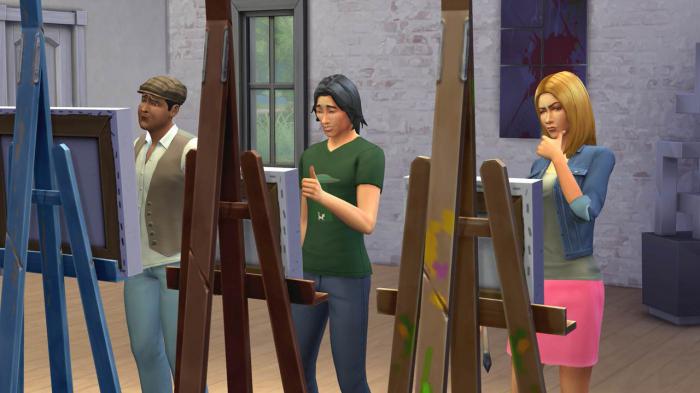
Кстати говоря, если у вас по каким-то причинам пропало интернет-соединение, то и в «Ориджин» вы тоже не зайдете. Небольшой «облом» для пользователей. Все это сделано в целях защиты лицензионных копий от подделок. Конечно, сама игра тоже напичкана «сюрпризами», но сегодня не об этом.
Вы как всегда сели на свой мягкий стул перед компьютером и решили поиграть в свою любимую игру, но вот незадача, у вас появляется при запуске симс 4 ошибка
. Поэтому мы и решили создать данную тему, для того чтобы рассмотреть все возможные ошибки и проблемы в игре и постараться вам помочь их решить. Сразу хотим сказать, что ошибки могут возникать как в лицензионной версии игры так и в пиратской, в последней конечно же больше шансов получить какой либо сбой, но и оригинал не является панацеей. В общем, давайте таки перейдем к делу и будем рассматривать возможные неполадки и выбирать варианты их устранения. Если у вас при запуске игры выскакивает ошибка такого типа — то это одна из самых распространенных и простых проблем возникающих в игре. Как правило, если Origin
и сам клиент игры, размещены на разных логических дисках, то при запуске может выскакивать эта ошибка. Решение самое простое — устанавливать все на один диск и тогда эта проблема больше вас не побеспокоит.
The Sims 4 не устанавливается. Зависла установка
Прежде всего проверьте, хватает ли у вас места на HDD для установки. Помните, что для корректной работы программы установки требуется заявленный объем места, плюс 1-2 гигабайта свободного пространства на системном диске. Вообще, запомните правило – на системном диске всегда должно быть хотя бы 2 гигабайта свободного места для временных файлов. Иначе как игры, так и программы, могут работать не корректно или вообще откажутся запуститься.
Проблемы с установкой также могут произойти из-за отсутствия подключения к интернету или его нестабильной работы. Также не забудьте приостановить работу антивируса на время установки игры – иногда он мешает корректному копированию файлов или удаляет их по ошибке, считая вирусами.
Почему моды в Sims 4 не работают: причины
Если Вы устанавливали пользовательский контент в Sims 4 согласно этой инструкции, то все должно нормально отображаться. Но если Вы соблюли все условия и раскидали нужные файлы по правильным папкам, то необходимо выяснить, почему моды в Sims 4 не работают.
Мы выделим несколько наиболее вероятных причин:
Кроме того, надеемся, что с Вами этого никогда не случится, но всегда существует риск натолкнуться на испорченный или некачественный пользовательский контент при модификации игры.
Поэтому, если у Вас есть проблемы с зависанием игры, сбои или другие серьезные проблемы после загрузки пользовательского контента или модов, то, скорее всего, установленный Вами мод поврежден.
Это наиболее частые причины того, почему моды в Sims 4 не работают или отображаются некорректно. О том, как решить эти проблемы и убрать ошибки, мы поговорим в следующем разделе этой статьи.
Как решить эти проблемы: устранение ошибок при установке модов в Sims 4
Для начала, внимательно изучите предыдущий раздел и осмотрите свою папку Mods.
Если в ней есть файлы формата zip, 7z, rar, то их нужно разархивировать. Для этого, Вам понадобится любой стандартный архиватор. Например, WInRar или 7Zip.
Для этого, выделите все файлы этого формата (для удобства, предварительно отсортируйте файлы в папке Mods по типу) и нажмите на эту кипу правой кнопкой мыши. В появившемся контекстном меню найдите вариант «Извлечь в эту папку» и выберите его. Дождитесь окончания процесса извлечения.
Если из архивов, помимо файлов package, извлеклись изображения или текстовые документы, то их желательно удалить. Вам они не нужны, а вот игра будет работать медленнее.
В том случае, если в архивах были только файлы package или ts4script, то все в порядке. Просто оставьте их в папке Mods, и запустите игру, чтобы проверить, установились ли моды.
УСТАНОВКА ПРИЧЕСОК, СКИНТОНОВ, ОДЕЖДЫ В SIMS 4Пользовательские скинтоны, моды на прически в Sims 4 и моды на одежду для Sims 4 необходимо устанавливать в папку Mods. Эти файлы можно сортировать по подпапкам в Mods.
УСТАНОВКА ДОМОВ, УЧАСТКОВ И ПЕРСОНАЖЕЙ В SIMS 4Дома в Sims 4 и общественные участки, а также персонажей необходимо установить в папку Tray. Они не будут видны в игре, если Вы поместите их в любую другую папку.
Включите пользовательский контент и моды в игре
Если все вышеперечисленное не сработало, то проверьте, включено ли в игре отображение пользовательского контента и скриптовых модов. Для этого, запустите игру и зайдите в настройки. Выберите «Другое» и поставьте галочки возле «Пользовательский контент и моды», а также «Моды сценариев разрешены».
После этого, примените изменения и перезапустите игру.
Обновите версию игры или мода
Если в последний раз Вы обновляли свою версию Sims 4 больше года назад, то не удивительно, что некоторые моды могут не работать. Ведь авторы постоянно обновляют свои модификации под новые дополнения, игровые наборы и бесплатные обновления игры. Но если Ваша версия старше — пользовательский контент будет работать некорректно.
Бывает и обратная ситуация: когда автор не обновил свой мод под новую версию игры. В таком случае, игрок ничего не может сделать. Разве что, дождаться, пока выйдет обновленный мод.
Также, помните, что игровые моды и пользовательский контент предназначены для работы с лицензионными версиями The Sims 4. Нет гарантии, что они будут работать с пиратскими версиями игры. Поэтому, если у Вас установлена пиратская версия, а мод не работает, это может быть причиной.
Единственный способ исправить это — купить копию The Sims 4 непосредственно в Origin, где Вы можете быть уверены, что игра будет регулярно обновляться сама и будет совместима со всеми модами и пользовательским контентом.
Исправьте ошибку игры
Попробуйте удалить кэш игры. Для этого, перейдите в Документы> Electronic Arts> The Sims 4. Находясь там, найдите файл localthumbscache.package в этом каталоге.
Вы также увидите папку с названием cache и файлом cachestr. Удалите ее содержание, но саму папку оставьте без изменений. Вы также можете безопасно удалить всю папку onlinethumbnailcache, если она есть. Удаление файлов кэша позволяет игре «исправить» себя, в некотором роде.
Если это не сработало, то попробуйте переустановить игру.
Simulation (Timeline) Unclogger
Simulation (Timeline) Unclogger is a script that recognizes the occurrence of simulation lag while playing Sims.
This Sims 4 lag mod renders the game unplayable, and the script attempts at fixing this lag. If you have ever encountered all the Sims in the game completely freezing because of someone doing the minimal tasks such as doing their work, surfing, or playing chess, this mod will help fix simulation lag.
The Simulation Unclogger Mod is a TS4SCRIPT file. Place it either in the Mods folder or one folder deep for it to function! So, if you want no more tragedies in the game due to a game lag, then do download this mod.
faqs
How to reduce lag in Sims 4?
To reduce lag in Sims 4, you must download the Simulation lag fix mod as it recognizes the cause of the lag and fixes it.
Why is my Sims game lagging?
Your Sims game might be lagging because of multiple tabs running in the background and consuming resources. So, exit from all other applications before playing. To do so –• Go to ‘Task Manager’ by right clicking on an empty space on the desktop.• Select the apps consuming resources and click on ‘End Task.’
Do Sims 4 mods ruin your game?
No, Sims 4 mods don’t ruin your game. They might affect it slightly, but not in a way that it stops working completely even after you remove o repair the program.
How can I make the Sims 4 run faster?
To make the Sims 4 run faster, do the following things –• Remove old and unnecessary files.• Delete items from your recycle bin.• Uninstall unused applications.
Does CC make Sims 4 slower?
Yes, CC makes the Sims 4 slower although its affects are varied from people to people. However, it doesn’t affect your game in a major way and some don’t even encounter any issues despite having numerous CCs.
Can you slow down time in Sims 4?
Yes, it’s possible to slow down time in Sims 4 by –• Clicking on your persona’s computer>MCCC settings> Gameplay> Settings> Game Time Settings.• Enter any number ranging from 1-1000.
Ошибки загрузки/обновления
Проверьте стабильность подключения к интернету, а также скорость загрузки. При слишком высоком пинге или низкой пропускной способности обновление может выдавать ошибки.
Если магазин или лончер The Sims 4 не завершает обновления или выдает ошибки, то переустановите саму программу. При этом все скачанные вами игры сохранятся.
Запустите проверку целостности данных игры.
Проверьте наличие свободного места на том диске, на котором установлена игра, а также на диске с операционной системой. И в том и в другом случае должно быть свободно места не меньше, чем занимает игра на текущий момент. В идеале всегда иметь запас около 100Гб.
О специфических ошибках связанных с последними обновлениями можно узнать на форуме игры.
Дополнение к игре The Sims 4
Игра перестала запускаться. О: Виной тому могут быть моды установленные для основной игры. Рекомендуется полная переустановка как основной игры, так и дополнения.
Моды не работают. О: Не все моды для The Sims 4 совместимы с дополнениями. Необходимо заменить часть модификаций на другие версии. Найти их можно в файлах по игре. Задать вопрос о совместимости тех или иных модов с дополнением можно на форуме.
-
Как на госуслугах посмотреть сертификат о вакцинации от ковид в приложении в мобильном приложении
-
Как запустить приложение из списка приложений
-
Как пользоваться приложением мебель для майнкрафта
-
Как поменять фон на фото в приложении picsart
- Как посмотреть заблокированных в инстаграме через телефон
Системные требования The Sims 4
Итак, давайте ознакомимся с системными требованиями Симсов 4:
Операционная система:
Windows XP/Vista/7/8
Процессор:
Intel Core 2 Duo @ 1.8 Ghz / AMD Athlon 64 X2 4000+
ОЗУ:
2 Gb
Диск:
9 Gb свободно
Видео память:
128 Mb
Видео карта:
nVidia GeForce 6600 / ATI Radeon X1300
DirectX:
9.0c
Надеемся вам помогла статья.
Вы как всегда сели на свой мягкий стул перед компьютером и решили поиграть в свою любимую игру, но вот незадача, у вас появляется при запуске симс 4 ошибка
. Поэтому мы и решили создать данную тему, для того чтобы рассмотреть все возможные ошибки и проблемы в игре и постараться вам помочь их решить. Сразу хотим сказать, что ошибки могут возникать как в лицензионной версии игры так и в пиратской, в последней конечно же больше шансов получить какой либо сбой, но и оригинал не является панацеей. В общем, давайте таки перейдем к делу и будем рассматривать возможные неполадки и выбирать варианты их устранения. Если у вас при запуске игры выскакивает ошибка такого типа — то это одна из самых распространенных и простых проблем возникающих в игре. Как правило, если Origin
и сам клиент игры, размещены на разных логических дисках, то при запуске может выскакивать эта ошибка. Решение самое простое — устанавливать все на один диск и тогда эта проблема больше вас не побеспокоит.
Причины по которым вылетает симс 4
Для начало ещё раз ознакомитесь с минимальными системными требованиями:
ОС: Windows XP (SP3), Vista (SP2), 7 (SP1), 8Процессор: 1.8 GHz Intel Core 2 Duo, AMD Athlon 64 Dual-Core 4000Видео: NVIDIA GeForce 6600 or better, ATI Radeon X1300, Intel GMA X4500 или лучшеОперативная память: 2 GB
The Sims 4 не запускается или отсутствует msvcp120.dll файл:
Симс 4 не открывается по двойному клику? Тогда вам необходимо установить все дополнительные ПО, в том числе vcredist_x64 и vcredist_x86, из папки Installer, она находится в каталоге самой игры.
The Sims 4 — ошибка Out of Range:
Решение этой проблемы очень простое, вам нужно щелкнуть правой кнопкой мыши на иконке The Sims 4, а затем перейти во вкладку Свойства, далее вам нужно будет прописать дополнительный параметр для запуска: -w. Примените изменения и нажмите Ок.
Черный экран при запуске The Sims 4:
Проблема в том, что Origin определяет вашу версию игры и она возможно пиратская или это баг самого клиента Origin. Сделайте следующие действия для решения проблем. — Удалите игру из Origins — Теперь удалите Origins из Панели Управления, если его там нет, то пройдите по такому пути C: \ Program Files (x86) /Origin/OriginUninstall.exe — Перезагрузите компьютер — Переустановите Origin — Переустановите Sims 4 — Запустите игры и играйте
The Sims 4 не скачивается:
— Самая частая причина — это перегрузка сервера, просто дождитесь когда освободится место. — Firewall и / или антивирус блокируют соединение, добавить Origin.com в список исключенийЕсли у вас включен Прокси, то отключите его в настройках интернета
The Sims 4 — отсутствует звук:
Обязательно проверьте, что вы установили все дополнительные игры из папки Installer, особенно это касается DirectX. — Убедитесь, что ваши колонки или наушники включены. — Посмотрите настройки аудио в параметрах игры. — Обновите драйверы звука.
В The Sims 4 не работают сохранения:
Проверьте, что вы вошли в акаунт Origin и он работает нормально.
The Sims 4 — Ошибка соединения:
Причин может быть несколько. Если у вас есть проблемы с подключением самой Origin, то убедитесь, что Прокси выключен. Это делается так: Пуск>Панель Управления>Свойства обозревателя>Подключения>Настройка LAN> Снимите галочку с Прокси. Также убедитесь, что ваш брандмауэр и антивирус не блокирует соединение. Выключите маршрутизатор / модем на 15 минут, также перезагрузить компьютер и снова попробуйте запустить игру.
Добрый день, друзья. В этом материале мы вам поможем со всякими проблемами в игре The Sims 4. Если у вас с этой игрой что-то не получается, тогда вы попали по адресу — здесь мы сможем ответить на ваши вопросы и помочь вам в решении всяких бед с игрой.
Если кто не знал, The Sims 4 — это последняя на данный момент часть игры знаменитой серии от Electronic Arts. Вышла игра в сентябре 2014 года и у некоторых игроков возникли с этой игрой некоторого рода проблемы. У некоторых The Sims 4 не запускается, у некоторых дёргается, тормозит, а у некоторых выдаёт ошибку.
В этом материале мы постараемся осветить проблемы с The Sims 4 и помочь вам вернуть работоспособность игры.
Для начала давайте кое-что определим, чтобы вы понимали о чём идёт речь.
Вы купили The Sims 4 или скачали бесплатно?
Купил(а)
— это значит что у вас Лицензионная игра с такой игрой обычно меньше проблем.
Скачал(а)
— это значит что у вас Пиратская копия игры и обычно с пиратками много проблем.





























